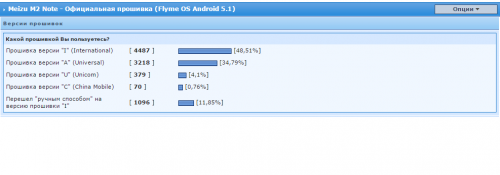Прошивка для телефона meizu m3 mini. Прошивка Meizu M3 Note. — Запускаем смартфон в Recovery mode ставим галочку Clear Data и нажимаем Start
Как подготовить и перепрошить смартфон Meizu M3 Note

На Meizu M3 Note прошивка в новой версии может быть установлена несколькими способами. Для выбора одного из них владельцу необходимо ознакомиться с проведением процедуры и этапом подготовки.
Какие действия необходимо выполнить перед перепрошивкой мобильного устройства
Перед тем как перепрошить Мейзу М3 Ноут, владельцу смартфона следует подготовить свой телефон к проведению данной процедуры.

Для этого следует:
- получить доступ к рут-правам;
- провести процедуру резервного копирования;
- очистить память мобильного устройства.
Резервное копирование данных
На этапе подготовки смартфона можно создать в одном заархивированном файле копии данных, находящиеся в памяти мобильника.

Выполняется процедура осуществлением действия:
- в настройках смартфона перейти в раздел «О телефоне»;
- кликнуть по вкладке «Память» и выбрать функцию «Резервное копирование»;
- при появлении запроса разрешить опции получить доступ к информации, хранящейся на мобильном устройстве, нажав на кнопку «ОК»;
- кликнуть «Сделать бэкап» и выбрать в списке те разделы, которые необходимо скопировать;
- нажать на кнопку «Начать резервное копирование» и дождаться завершения процесса.
Для того чтобы скопированные данные не были потеряны, заархивированный файл можно перенести на домашний компьютер.
В телефоне его можно найти в папке «backup».
Получение доступа к Root-правам
Для того чтобы новая оболочка была установлена на мобильник и работала исправно, владельцу устройства следует обеспечить смартфону доступ к рут-правам.

Осуществляется процедура путем выполнения действий:
- перейти в аккаунт «Флайм»;
- в настройках смартфона перейти во вкладку «Безопасность»;
- выбрать раздел «Устройство» и активировать функцию «Root-права»;
- после прочтения правил поставить галочку и кликнуть по кнопке «ОК»;
- при возникновении необходимости ввести пароль от Flyme-аккаунта;
- дождаться автоматической перезагрузки и преступать к перепрошивке смартфона.
Активировать права Суперпользователя можно при помощи специальных программ, установленных на ПК. Наиболее распространенной из них является King Root.
После подключения мобильного устройства к ПК и открытия приложения необходимо нажать на кнопку «Start to Root».
Когда процедура будет завершена, следует отключить мобильник от компьютера и закрыть программу.
Ссылки на скачивание распространенных версий прошивок
Для того чтобы прошить Meizu M3 Note, владельцу мобильного устройства необходимо скачать одну из версий прошивки.

Сделать это можно бесплатно, перейдя по ссылкам, представленным ниже.
- Официальная международная версия 6.2.0.1 G: https://drive.google.com/file/d/1_FNcEwEQh9Anu-pi4BD2gPd9a5fDo4BR/view?usp=drivesdk.
- Китайская beta-версия 7.8.6.28 А: http://4pda.ru/pages/go/?u=https%3A%2F%2Ffirmware.meizu.com%2FFirmware%2FFlyme%2Fm3_note%2F7.8.6.25%2Fcn_beta%2F20180623011431%2F929e1be2%2Fupdate.zip&e=74504562.
- Версия для Flyme 5 – 5.3.4 А: https://cloud.mail.ru/public/3Kx7/4c6dbA9aF.
Способы перепрошивки мобильного устройства Meizu M3 Note
Существует несколько вариантов, при помощи которых можно перепрошивать телефон или откатить его до заводской прошивки. Выбор одного из вариантов зависит от желаемого результата и разновидности обновления. Использовать можно как встроенные в смартфон программы, так и приложения для компьютера или телефона.
Перепрошивка мобильного устройства через Fastboot
На Meizu M3 Note прошивка через Fastboot устанавливается в несколько этапов. Пользователю необходимо:
- скачать на ПК и переместить в папку на диске C установочный файл программы «Фастбут»;
- скопировать в эту же папку файл с прошивкой;
- зажать клавишу Shift и в свободном пространстве папки кликнуть правой кнопкой мыши;
- в появившемся меню выбрать вкладку «Открыть окно команд»;
- активировать на мобильном устройстве отладку по USB и подключить его к компу;
- ввести команду «adb reboot bootloader» и нажать Enter;
- дождаться, когда смартфон перезагрузится, для проверки исправности устройства ввести команду «fastboot device»;
- для записи официальной прошивки вводится: «fastboot update update.zip», если производится установка кастомного (неофициального) обновления, то первое «update» заменяется на «flash»;
- подождать, когда на экране появится надпись «finished. total time», и внести необходимые изменения в настройки телефона.
Установка прошивки через программу Flashtool
Для Meizu M3 Note прошивка под Flashtool подходит любая. У пользователя есть возможность обновлять прошивку или делать откат до предыдущей версии, начиная с Android 7.

Устанавливать при помощи утилиты «Флештул» можно глобальные, китайские и бета-прошивки. Осуществляется процедура путем выполнения следующих действий:
- произвести запуск «Флеш Тул» от имени администратора, предварительно скачав и установив утилиту на ПК;
- через первую поисковую строку загрузить файл с названием «MTK_AllInOne_DA.bin», нажав на кнопку DownloadAgent;
- во вторую строчку выполнить загрузку файла «MT****_Android_scatter.txt» (на месте «*» – цифры) путем нажатия на кнопку Scatter-loading;
- в списке, который появиться внизу, установить несколько обязательных галочек напротив пунктов: boot, system, recovery, custom;
- заблокировать и выключить мобильное устройство, затем зажать кнопку «Громкость –»;
- кликнуть на компьютере по кнопке «Download» и произвести подключение смартфона к ПК через USB-провод;
- подождать, когда телефон начнет обновляться, и оставить его до окончания перепрошивки (выходить из программы нельзя).
Утилита также позволяет осуществить процедуру очистки памяти смартфона.
Для этого достаточно добавить в условия прошивки Мейзу M3 Ноут l681h или m681q галочку напротив пункта «Clear Data». Система применит данную опцию перед установкой нового обновления, произведя удаление всех данных с мобильного устройства.
Как прошивать гаджет через Рекавери
Еще одним распространенным способом перепрошивки является программа Recovery. С ее помощью пользователю доступна на Meizu M3 Note прошивка Android 7.

Поскольку программа встроена во «Флейм», владельцам устройств не потребуется использовать ПК для обновления. Инструкция по установке включает следующие этапы:
- отключение смартфона;
- удерживание кнопок питания и увеличения громкости;
- после вибрации отпустить клавишу блокировки;
- в открывшемся окне не снимать галочку с опции «Clear data» для очистки памяти мобильника;
- кликнуть по кнопке «Start», чтобы активировать удаление данных и обновление прошивки;
- перезагрузить мобильник после того, как новая оболочка будет установлена.
При помощи этого способа можно установить последнюю версию прошивки или откатить ее назад.
Советы по обновлению прошивки
На сайте «4pda» владельцы смартфонов делятся собственным опытом прошивки Андроида памятью 32 gb и другими его версиями.
На Meizu M3 Note обновление новичкам следует устанавливать, руководствуясь советами, оставленными в отзывах, опытными пользователями.
- Перед процедурой прошивки не нужно забывать зарядить Нот. В случае отключения устройства в момент переустановки, оно превратиться в кирпич.
- Если пользователь проводит процедуру перепрошивки впервые, то ему лучше потренироваться на официальной разновидности прошивки. Для установки beta-версий потребуется опыт.
- Для того чтобы узнать, как осуществить перевод «китайца» в международную версию, необходимо изучить видео ниже.
- При использовании компьютера в процесс обновления лучше обеспечить ему доступ к интернету напрямую, а не через модем.
- В процессе подготовки мобильного устройства к установке новой прошивки важно выполнять все этапы подготовки.
- Для перевода китайской версии на русский язык требуется провести процедуру русификации после перепрошивки смартфона.
Обновление «Флайма» позволяет пользователю не только получить усовершенствованное мобильное устройства, но и избавиться от проблем в работе телефона. Осуществить процедуру можно после изучения одного из способов перепрошивки. Руководствуясь советами и инструкциями, даже неопытный пользователь сможет обновить свой мобильник.
Универсальная инструкция по обновлению прошивки на Meizu
На Meizu прошивка, как и прошивка на любом другом смартфоне, может приходить в негодность или нуждаться в замене прямо с коробки. Причин тому очень много. Самая основная причина переустановок ОС на девайсах Мейзу – это «чисто китайская» версия смартфона. Всем известно, что Мейзу – китайская компания, поэтому это довольно распространённое явление, если покупать девайс не в официальной точке продажи.
Также проблема может заключаться в самом пользователе. Андроид – открытая операционная система, потому засорить её или вывести из строя не составит труда. Отсюда и актуальность вопроса: как перепрошить телефон Meizu. На нашем сайте есть целый раздел, посвящённый перепрошивке разных моделей, если же вы не нашли своей версии телефона, то универсальный ответ вы найдёте в этой статье.

С помощью телефона
Прошивка телефонов Meizu немного проще, чем у других смартфонов, а всё из-за особой оболочки Flyme.
Перед началом процесса переустановки ОС обязательно проверьте некоторые факторы, которые необходимо учитывать при перепрошивке любого телефона:
- Во-первых, проверьте ваши данные. Если вам дорога информация, что хранится на вашем смартфоне, то стоит создать резервную копию всех настроек, загрузок, фотографий и других нужных вам файлов;
- Во-вторых, проверьте заряд аппарата перед началом переустановки. Это очень важно, поскольку, если девайс выключится во время перепрошивки, то вы получите «кирпич», ведь его больше ничто не вернёт к жизни. Потому для безопасности нужно зарядить девайс минимум на 20, а лучше на 50%. Если вы хотите поставить телефон на зарядку и начать процесс переустановки, то эту затею вы не сможете реализовать, поскольку во время обновления прошивки необходимо отсоединить смартфон от любых зарядных устройств или розетки.

Скачать прошивку с официального сайта
Прошивки Meizu есть на многих ресурсах в интернете. Но скачивать с них не рекомендуется, поскольку большинство установочных файлов с «левых» источников попросту не работают либо работают некорректно.
Если вы видите ошибку «Firmware corrupt», значит, у вас стоит китайский идентификатор, потому вы и не можете перепрошить смартфон. Если у вас есть такая проблема, то стоит перейти на flyme.cn. В ином случае скачивать установочный файл нужно с официального сайта. Качайте только международную версию, потому как у Мейзу есть аж 5 вариаций прошивок, 3 из которых – китайские.
Преимущество и отличие международной от других 4 видов в том, что у версии для мирового рынка есть большинство языков и есть предустановленные Google-сервисы. Немного непонятно, как китайцы живут без плей-маркета?!
Проверка имени файла и расширения
К этому пункту тоже нужно отнестись серьёзно. Казалось бы, обычное имя файла, но имеет большое значение. Оригинальный прошивочный файл всегда идёт с именем «update.zip». Если вы видите какое-то другое имя, то стоит скачать прошивку с другого источника, ведь неправильный файл может навредить вашему смартфону.

К расширению нужно отнестись ещё внимательнее – оно должно быть .zip. Если расширение у файла другое, то ни в коем случае не устанавливайте его на ваш смартфон.
С файлом лучше ничего не делать. Даже открывать его не стоит, ведь если вы хоть что-то в нём измените, то это может очень негативно сказаться на вашем смартфоне. И если это не приведёт к плохим последствиям, то мороку с прошивкой создаст точно.
Запускаем смартфон в Recovery mode
Вариантов прошивания есть несколько:
- При первом варианте нужно скопировать скачанные с официального сайта файлы которые будут размещены во внутренней памяти смартфона. После этого нужно найти в загрузках скачанный вами зип-файл; нажмите на файл и запустите переустановку ПО. Ни в коем случае не выключайте гаджет. Лучше вообще отложить его подальше, чтобы случайно чего-то не натворить;

- Второй способ работает через инженерное меню, которое ещё называется рекавери. Чтобы вызвать его, необходимо выключить телефон, потом зажать «качельку» громкости, которая повышает громкость вверх, и кнопку питания смартфона. Перед тем как заходить в рекавери, нужно перекинуть прошивочный файл в корневой каталог гаджета. После захода в инженерное меню нажмите на «System Upgrade» и «Start». Прошивка сама установится на ваш девайс. После установки устройство перезагрузится в течение 3-5 минут, после чего вы сможете полноценно им пользоваться. Чтобы узнать, установлены ли обновления, нужно зайти в настройки и выбрать пункт «О телефоне». Там вы увидите версию ПО системы.
С помощью компьютера
Прошивка Мейзу может устанавливаться не только через смартфон, но и через ПК. Через компьютер устанавливать ПО немного сложнее, но надёжнее. Подробная инструкция будет немного ниже.

Скачать прошивку
Как было сказано ранее, скачать прошивку Мейзу желательно с официального сайта, чтобы обезопасить себя от лишней траты нервов и необратимых последствий для смартфона.
Проверка имени файла и расширения
Перед тем как изменить прошивку Meizu, помните, что лучше перепроверить правильность имени и расширения исполняемого файла (должно быть «update.zip»). Некорректные файлы всё так же могут навредить вашему аппарату и принести вам лишнюю головную боль.

Прошивка
Как всегда, вам потребуется включить Рекавери Мод. Нужно выключить аппарат и нажать на кнопку добавления громкости и кнопку включения смартфона. Только в отличие от первого способа, после запуска инженерного меню нужно подсоединить мобильное устройство к компьютеру через USB-кабель. Компьютер распознает ваше устройство и покажет вам папку «Recovery», в неё нужно перенести прошивочный файл.
После того как вы зашли в рекавери, вам нужно нажать на «System upgrade», после чего выбрать «Clear data».Если вы всё сделали верно, то ваш смартфон должен получить обновлённую версию ПО. Перепрошивка положительно сказывается на работе телефона, ведь по мере пользования вы закачиваете на аппарат множество приложений, которые так или иначе влияют на систему. Некоторые файлы могут негативно сказаться на системе и даже после их удаления – девайс будет немного «тормозить».
Прошивка Meizu M3 Note

Инструкция по прошивке телефона Meizu M3 Note на новую прошивку (версию Flyme OS), при помощи стандартного меню recovery, полная русификация смартфона Meizu M3 Note, получение root, а также как восстановить “кирпичь” (Meizu M3) после неудачной прошивки.
Благодаря заботливости производителя, телефоны компании Meizu очень сложно убить при прошивке, система всегда сперва проверяет прошивку на совместимость и наличие ошибок. Потому можете смело экспериментировать с прошивкой своего Meizu M3 Note. Если же умудрились угробить свой смартфон, не паникуйте вам нужно будет всего лишь разблокировать загрузчик. А чтоб не допустить состояние кирпича, не нужно пытаясь что-то прошить в режиме fastboot. Но если вы все же умудрились угробить свой Meizu M3 Note смотрите ниже – инструкция по восстановлению Meizu M3 Note
И так при ступим к процессу прошивки Meizu M3 Note
Существует несколько способов прошивки официального Flyme OS, я расскажу вам о самом простом и удобном на мой взгляд.
И так сперва скачиваете нужную прошивку. Учтите что на китайскую версию meizu M5 Note можно установить только прошивку с индексом “А”, “Y”, “C”, а на международную версию meizu M5 Note – можно установить любую прошивку, тоесть “G”,”I”, “А”, “Y”, “C”
Скачать прошивку для Meizu M3 Note “G” (международная) – Flyme OS 5.1.11.0G M681H/L681H
Скачать прошивку для Meizu M3 Note с индексом A (универсальная) –Flyme 5.1.3.5A
Затем в обязательном порядке заряжаем наш смартфон как минимум до 60%, чтоб не случилась оказия
Выключаете ваш смартфон Meizu M3 Note и на выключенном телефоне зажимаете кнопки “power” и “громкость +”, после появления логотипа отпускает кнопку питания продолжая удерживать прибавления звука, аж до появления меню recovery.

Попав в Recovery Meizu M3 Note, вы увидете всего два пункта и две кнопки. Первый пункт отвечает за непосредственно прошивку устройства, второй же пункт – очистка всех данных на телефоне. Для корректной прошивки смартфона, Вам нужно поставить обе галочки, как на фото выше.
Затем при помощи комплектного кабеля подсоединяете телефон Meizu M3 Note (не выходя из режима рековери) к вашему ПК (операционная система не имеет значения), телефон распознается как USB накопитель и автоматически откроется папка с названием Recovery. В данную папку копируете ранее скачанную прошивку в формате “update.zip”.
По завершении копирования, отсоедините телефон от ПК и нажмите кнопку Start. Запустится процесс проверки файла прошивки и только после удачной проверки пойдет процесс установки. Обычно прошивка Meizu M3 Note занимает 5 – 10 минут, после чего смартфон самостоятельно перезагрузится и будет готово к использованию.
Инструкция по переходу на международную версию прошивки
В последних ревизиях MQ телефонов (предположительно начиная с сентября) установлена флеш-память производства Kingston (EHACEA), информации о которой нет в прелоадерах G прошивок, что приводит к тому, что после перезагрузки вы получаете КИРПИЧ не подающий признаков жизни вообще.
В китайском прелоадере есть информация о 6 различных типах памяти которые могут быть установлены в данной модели. в международном 5. когда вы переходите на G прошивку с памятью EHACEA вы 100% получаете “кирпич”
Все кто обладает китайской версией Meizu M3 Not и очень желает перейти на международную прошивку Flyme OS, обязательно следует прочитать.
На данный момент актуальны следующие варианты.
Простой рекомендуется (соответственно без получения кирпича): смена китайского ID – 681xxxxx(01001, 01002, 01003, 01005, 01006, 51001, 51002, 51006, 61001, 61006) на международный ID – 68151001 и дальнейшая прошивка телефона прошивкой 5.1.11.0G (не ниже).
Сложный через промежуточный (не для всех аппаратов, возможен кирпич): телефоны с ID – 68151006 при переходе через промежуточный ID – 68100000 становятся КИРПИЧАМИ.
Телефоны с китайскими ID – 681ххххх (01003, 01002, 01001, 61001, 61006) без проблем прошиваются на международную версию через промежуточный ID – 68100000
И так начнем перепрошивку Meizu M3 Note из подготовки:
Получаем ROOT на меизу м3 ноте прямо в аккаунте Flyme, для этого:
Входите в свой аккаунт (Flyme account)
Потом в меню безопасность (security) (Ну или “Fingerprint and security”) ну а там просто поставить галочку Root
Устанавливаете на смартфон программу Super SU из маркета и обновляем бинарник
Устанавливаем любой терминал из маркета и предоставляете ему рут права доступа.
Установка глобального ID на китайский Meizu M3 Note
Скачиваете файл, распаковать и поместить его в корень внутренней памяти (т.е. /sdcard/ или /storage/emulated/0/)
Пункт 1 – проверка ID устройство
Пункт 2 – смена ID устройства на бэта/промежуточный (68100000)
Пункт 3 – смена ID устройства на глобал/международный (68151001)
Пункт 4 – смена ID устройства на китайский (выбор между 68101006, 68101005, 68101001, 68101002 и 68101003)
Пункт 5 – перезагрузка в режим Рекавери
Пункт 6 – перезагрузка устройства
Пункт 7 – выход из скрипта
запускаем терминал
получаем рут права (su)
переходим в корень внутренней памяти (cd /sdcard)
запускаем скрипт (sh wwid.sh)
пример кода (ничего вводить не нужно, скрипт все сделает сам)
shell@m3note:/ $ su
root@m3note:/ # cd /sdcard
root@m3note:/sdcard # sh wwid.sh
————– MENU ——————-
Check devices ID, input – 1
Change devices ID to beta, input – 2
Change devices ID to global, input – 3
Change devices ID to chinese, input – 4
Reboot to recovery, input – 5
Reboot device, input – 6
Exit, input – 7
1
—————————————
Device with chinese ID – 68101006
You can install only firmware with index [A]
You can change for beta ID, install firmware 5.1.3.3/5.1.3.4G and then change for global ID.
————– MENU ——————-
Check devices ID, input – 1
Change devices ID to beta, input – 2
Change devices ID to global, input – 3
Change devices ID to chinese, input – 4
Reboot to recovery, input – 5
Reboot device, input – 6
Exit, input – 7
4
—————————————
———- Select chinese ID ———–
Change ID to chinese 68101002, input – 2
Change ID to chinese 68101003, input – 3
Change ID to chinese 68101006, input – 6
7
—————————————-
You input wrong number. Try again.
————– MENU ——————-
Check devices ID, input – 1
Change devices ID to beta, input – 2
Change devices ID to global, input – 3
Change devices ID to chinese, input – 4
Reboot to recovery, input – 5
Reboot device, input – 6
Exit, input – 7
7
—————————————
root@m3note:/sdcard #
При подключении Meizu M3 Note L681H, будет выскакивать предупреждение не понижать версию прошивки ниже 5.1.3.2G
Восстановление работоспособности Meizu M3 после неудачной прошивки
Есть небольшое вступление. Пока на вашем meizu m3 mini, bootloader не разблокирован, прошить с помощью этой инструкции некоторые регионы (например EMMC_BOOT – там где лежит preloader) не получится. Так что для тяжелых случаев, как то, повреждение информации в EMMC_BOOT и др., данная инструкция, на текущий момент, не подойдет. Так же не прошьются правленные (патченые) образы.
1. Качаем SP Flashtool с нашим scatter файлом.
2. Устанавливаем драйвера из папки архива VCOM Drivers
3. Запускаем flash_tool.exe, разработчик рекомендует запускать его щелкнув правой кнопкой и выбрав “Запуск от имени администратора”.
4. Выбираем Download-Agent -> DA_PL.bin, Scatter-loading File -> MT6750_Android_scatter.txt (на скрине scatter3, не обращаем внимания, просто старый скрин).
Так же щелкаем в столбец Location напротив того раздела, который хотим прошить (в примере recovery) и выбираем соответствующий образ. Сами образы не выкладываю так как они наверняка есть у всех, кто смог окирпичить тело, и к тому же стоит брать образы из той версии прошивки, которая стоит на теле.

5. Замечу, что наверняка стоит сделать дамп того, что сейчас прошито на теле. Бэкап еще никогда никому не вредил
Тут добавлены строки, которые почти полностью перекрывают флэш, к примеру EMMC_USER бэкапится вплоть до раздела cache.
Если кто-то хочет забэкапить конкретный раздел – добавляем строку кнопкой Add, щелкаем два раза по добавленной строке, выбираем куда и с каким именем будем сохранять бэкап, далее во вновь открывшемся окне выбираем регион, из которого хотим бэкапить, с какого адреса начинать и сколько байт читать. Эту информацию можно посмотреть в scatter файле (поля region, linear_start_addr, partition_size)
– Далее нажимаем кнопку Read Back. Флэштул переходит в состояние ожидания устройства.
– Берем выключенный телефон зажимаем кнопку Vol+ (это обязательно) и подключаем его к USB порту компьютера. Флэштуп загрузит DA на тело, после чего появится информация по нашему чипу под картинкой черного смарта.
Если этого не произошло, а высветилась информация об ошибке, перечитайте еще раз написанное выше, вы однозначно сделали что-то не так как здесь описано.
6. Бэкап сделан, пора шить. Переходим обратно, на закладку Download и тут делаем все те же манипуляции, что и при создании бэкапа, а именно:
– нажимаем кнопку Download;
– берем выключенный телефон зажимаем кнопку Vol+ (это обязательно) и подключаем его к USB порту компьютера.
FlashTool начнет прошивку и по окончании её вы увидите вот такое уведомление

Все. Прошивка завершена успешно, можно пробовать прошивать смартфон meizu m3 mini при помощи стандартного recovery по инструкции выше.
Как прошить телефон Meizu через компьютер
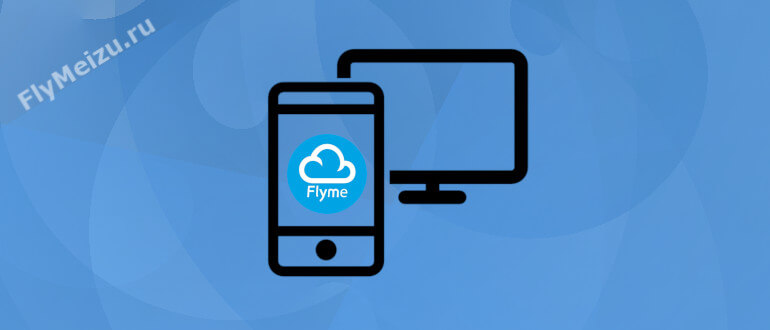
Прошивка смартфона – может прийти в негодность в любой момент. При необходимости ее можно заменить, установив новую версию, которая улучшит функционал гаджета. Наиболее популярная причина переустановки ОС состоит в «китайской» сборке самого телефона. Поскольку Мейзу является именно китайским производителем, проблемы с прошивкой встречаются нередко, в частности, в случае покупки девайса не через официального дилера. В статье мы рассмотрим несколько безопасных способов, как прошить телефон Meizu через компьютер.
Советы перед прошивкой Flyme
Поменять прошивку на Мейзу можно быстро, но перед началом процедуры следует усвоить несколько важных моментов. Эти рекомендации позволят выполнить обновление эффективно и безопасно:
- Зарядить устройство минимум до 25%. В противном случае процесс перепрошивки завершится с ошибкой, тем самым сделав нестабильной работу нового ПО или полной поломкой гаджета.
- Очистить информацию на накопителе. После прошивки автоматически удаляются приложения и записи из телефонной книги, но медиа-файлы остаются на месте.
Второй совет обязательно следует соблюдать в следующих случаях:
- откат прошивки на предыдущую версию;
- после предыдущей перепрошивки нарушено функционирование оболочки;
- открыт root-доступ.
Полностью удалять информацию не требуется – проблему поможет решить резервная копия (бэкап).
Подготовка перед прошивкой
Прошить Мейзу через ПК довольно легко, если правильно подготовиться к этой процедуре. Она включает всего три этапа – все они связаны с самим файлом обновления, который предварительно требуется скачать и проверить.
Выбор правильного архива и скачивание прошивки
Первым делом требуется выбрать файл прошивки. Для этого потребуется перейти в соответствующий раздел на официальном сайте. Здесь перечислены все модели устройств Meizu. В данном разделе доступна только русская прошивка, поэтому долго искать не придется.
Для скачивания китайской прошивки Мейзу понадобится перейти на сайт flyme.cn.
Среди ассортимента гаджетов следует найти свой смартфон и нажать по его названию. После перехода на страницу с прошивками для конкретного устройства открывается перечень доступных обновлений. Последняя прошивка Мейзу располагается сверху. Напротив указываются даты появления обновления.
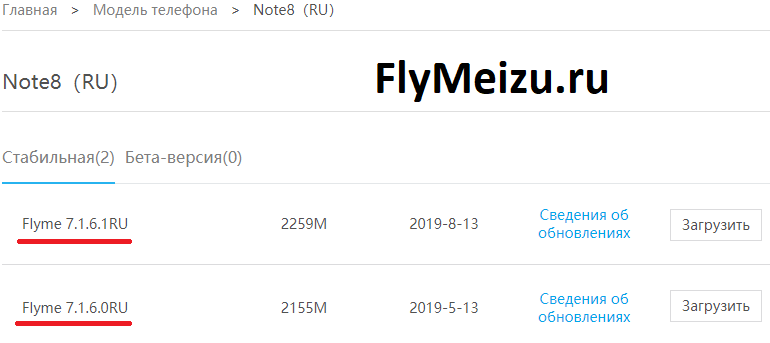
Следующим этапом следует скачать файл с прошивкой Флайм на компьютер. Кнопка «Загрузить» имеется напротив каждого доступного обновления – на нее и нужно нажать.
Скачивать прошивку лучше на официальном сайте Мейзу, чтобы избежать повреждения ПО устройства в дальнейшем.
Проверка имени и расширения файла
Независимо от версии прошивки Мейзу (глобальная, русская, китайская) файл с ней всегда имеет одно имя и расширение. Эти данные возможно проверить как после полного скачивания, так и только в процессе загрузки. Архив обязательно должен иметь название update.zip. В противном случае смартфон не сумеет распознать файл и, следовательно, обновиться.
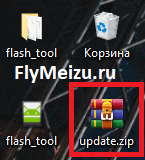
Инструкция по прошивке телефона Meizu через ПК
После выполненных этапов подготовки пора переходить непосредственно к процедуре прошивки. Она включает всего 5 этапов – все они описаны ниже. Инструкция по установке прошивки дана на примере Meizu Note 8.
Процесс обновления прошивки занимает всего несколько минут.
Включение «Отладки по USB»
Обновляя устройство через ПК, важно правильно подключить его. Для доступа к функциям и безопасного взаимодействия потребуется активировать функцию отладки по USB. После этого не стоит опасаться неприятностей с компьютером или телефоном при установке новой прошивки Мейзу.
Вход в Recovery Mode
Второй этап в прошивке Flyme предполагает включение Recovery Mode. Вход осуществляется на самом смартфоне. Для этого понадобится одновременно зажать клавиши блокировки и громкости. После перехода в соответствующее меню первую кнопку следует отпустить, а при помощи второй пролистать до режима Recovery.
Этот момент важен в прошивке китайского Мейзу и иных его версий. Recovery Mode представляет собой режим восстановления. С его помощью удастся сбросить настройки гаджета до заводских, создать резервную копию данных и, конечно же, загрузить обновление.
Подключение телефона к компьютеру
Далее обновляемое устройство на ОС Андроид нужно подключить к ПК, на котором уже есть скачанный архив с обновлением. Делается это стандартным способом при помощи провода USB.
Загрузка файла прошивки в папку Recovery
Благодаря переходу в режим Recovery Mode на компьютере появляется новое устройство с названием «Recovery». Именно на него и требуется установить прошивку, перетащив архив в эту папку.
Обновление и перезагрузка телефона
Как только прошивка Мейзу переместилась на смартфон, устройство требуется отсоединить от компьютера. Затем на экране телефона появится информация об обновлении и кнопка старта – на нее нужно нажать для запуска процедуры, к которой вели все предыдущие этапы.
Прошивка Мейзу через программу SP Flash Tool
Помимо вышеописанного существует иной способ прошивки устройства – через FlashTool. Он подразумевает использование специального приложения, скачиваемого на компьютер.
Обновление через ФлешТул считается безопасным, поскольку данная программа имеет статус официальной.
Пошаговая инструкция:
- Установить программу для прошивки Мейзу со всеми ее дополнительными компонентами (как правило, они загружаются одним архивом).
- Скачать файл прошивки (официальный, как описано выше, или кастомный).
- Создать резервную копию данных со смартфона.
- Перейти на телефоне в режим Recovery Mode.
- Подключить выключенный телефон к компьютеру и запустить программу.
- Указать путь MT(модель процессора)_Android_scatter_emmc.txt и нажать кнопку «Открыть».
- Поставить галочку напротив «DA DL All With Check Sum», чтобы не превратить гаджет в «кирпич».
- Нажать «Firmware-Upgrade».
После проделанных действий начнется загрузка прошивки. Об этом оповестят разноцветные полосы в нижней части меню. По завершении процедуры на экране появится зеленый круг, означающий успешную операцию. Сразу после этого телефон разрешается отсоединять от ПК и спокойно пользоваться уже обновленным ПО.
Первое включение после обновления может занять много времени – это считается нормой, поэтому паниковать не стоит.
Обновление и перепрошивка
Процедуры обновления системы и перепрошивки Meizu непосредственно связаны между собой. Меняя версию прошивки, на устройстве появляется новая версия операционной системы (Android) и фирменной оболочки (Flyme).
Версии Андроид и Флайм отличаются между собой, поэтому не стоит удивляться, если на смартфоне будут одновременно установлены, к примеру, Android 8 и Flyme 7.
Как прошить Meizu через ПК
Чем сложнее является устройство, тем проще и незаметнее в него закрадываются поломки. Программное обеспечение постигает ту же участь — сложные операционные системы и оболочки абсолютно не лишены багов и сбоев. Смартфоны Meizu с их фирменной оболочкой Flyme не исключение — в ряде случаев их приходится перепрошивать, чтобы устранить недочеты. Это не единственная причина — устройства прошиваются и для установки дополнительного функционала, банального обновления или чтобы просто сменить китайскую прошивку на международную. Процедура выполняется различными способами, и важно знать, как перепрошить meizu через компьютер.

Что нужно сделать перед прошивкой
Перед выполнением процедуры важно правильно подготовиться:
- Зарядить устройство. Минимальный процент заряда составляет 25%, но желательно подзарядить до 40% и выше.
- Сохранить телефонные номера. Проще всего это сделать, подключив синхронизацию с аккаунтом Flyme или Google. Или по старинке — скопировать все данные контактов на сим-карту.
- Полная перепрошивка означает очистку всех данных в памяти телефона. Сохраняем все важное на отдельный носитель. SD-карта, установленная в смартфоне тоже зачистится — предварительно ее стоит извлечь до окончания процедуры.
ПО для прошивки
После выполнение подготовительных средств приступаем к скачиванию необходимого программного обеспечения.
Установка на ПК
Для того, как прошить meizu через пк, на компьютер не требуется установка дополнительных программ. Главное условие — операционная система должна «видеть» смартфон и оперировать с его файловой системой. К примеру, Linux-дистрибутивы без проблем распознают android устройство, а для Windows возможно потребуется установка дополнительных драйверов. Необходимо убедиться, что при подключении девайса по USB шнуру в Проводнике оно отображается и открывается.
Где взять прошивку для телефона
В интернете найдется масса пользовательских прошивок, но стоит остановиться на официальной — так удастся избежать внеплановых багов, а то и вовсе превращения гаджета в «кирпич».
Официально прошивки скачиваются из сайта www.flymeos.com. Заходим, самостоятельно выбираем нужную модель и версию и загружаем. Если необходимо скачать китайскую, а не международную версию — переходим на www.flyme.cn.

Как перепрошить meizu m3 через компьютер
Как прошить мейзу c компьютера? Для начала следует ознакомиться с некоторыми рекомендациями:
- Очистку данных — опцию “Clear Data” активировать крайне желательно. Так девайс избавиться от ненужных «хвостов» из прошлой прошивки. Опция обязательна для включения при установке прошивки с меньшей версией, чем текущая (процедура понижения версии).
- При выполнении процесса установки отключать устройство или перезагружать его недопустимо!
Приступаем к тому, как прошить мейзу через ноутбук или ПК. Устанавливать прошивку таким способом выйдет на любую модель, включая мейзу м5, m5 note, m6, u10 или u20. Инструкция к действию:
- Прошивка скачивается в виде файла «update.zip». Держим его наготове.
- Приступаем к переводу телефона в режим recovery. Для начала отключаем его.
- Включаем, удерживая при этом не только кнопку запуска, но и увеличения громкости.
- Как только отобразится иконка Мейзу — отпускаем кнопку включения, продолжая при этом удерживать клавишу громкости.
- Откроется меню recovery. Теперь соединяем смартфон с компьютером.

- В ПК станет доступен новый накопитель с именем «Recovery», с обьемом памяти примерно в 1,23 ГБ — как раз, чтобы закинуть туда прошивку. Именно это и делаем — копируем туда файл «update.zip».
- По завершению отключаем смартфон от компьютера.
- Отмечаем галочками “Firmware upgrade”, и по необходимости — “Clear Data”.
- Кнопкой «Start» запускаем процедуру обновления.
- Дожидаемся завершения.
«update.zip» можно загрузить в смартфон предварительно — для этого помещаем файл в корень внутренней памяти. После такого действия можно запускать перепрошивку сразу после захода в Recovery.
Если у Вас остались вопросы – сообщите нам  Задать вопрос
Задать вопрос

Возможные проблемы
У пользователей появляется ошибка — «Firmware corrupt». Это значит, что тип прошивки не подходит. Случается, когда китайский смартфон не поддерживает международное программное обеспечение. Здесь необходимо либо ставить китайскую прошивку, либо переписывать идентификатор.
Прошивка Meizu M3s, пошаговая инструкция

Смартфон Meizu M3s — это рабочая лошадка от китайского производителя, которая оснащена 8-ми ядерным процессором MT6750, оперативной памятью 2/3 гигабайта и 16/32 Гб для приложений и операционной системы, в зависимости от сборки. Стоит отметить, что аппарат тянет популярные игры даже на максимальных настройках. За графику отвечает Mali T860 MP2. Также к достоинствам устройства можно отнести камеры, на основную и фронтальную получаются отличные фото, что бывает очень редко.
Прошивка Meizu M3s выполняется через системное recovery, ниже мы рассмотрим два варианта обновления микропрограммы.
Файлы прошивки


Архив с файлами прошивки для Meizu M3s обязательно должен называться update.zip!
Вариант 1
Зарядите батарею смартфона до 100%, скачайте архив с новой микропрограммой и скопируйте его в память смартфона (просто в корень, не нужно никаких папок).

Запускаем Файл менеджер и кликаем по загруженному файлу, появится окно с запросом на установку.

Здесь рекомендуем отметить пункт «Очистить также данные» — все ваши приложения, файлы и настройки будут удалены, но это гарантирует прошивку смартфона без ошибок, а также дальнейшую стабильную работу. Личные данные можно заранее сохранить.
Вариант 2
Второй вариант установки микропрограммы на телефон — это использование системного рекавери. Мы также копируем в корень памяти устройства нашу прошивку и выключаем гаджет. На выключенном Meizu M3s одновременно зажимаем и удерживаем кнопки «Громкость +» и «Питание» до включения.
В загрузившемся приложении выбираем «очистка данных» и нажимаем «Старт/Далее» для запуска процесса прошивки. После успешного завершения установки микропрограммы, перезагружаем устройство.

Обратите внимание! Рекавери может быть на английском языке!